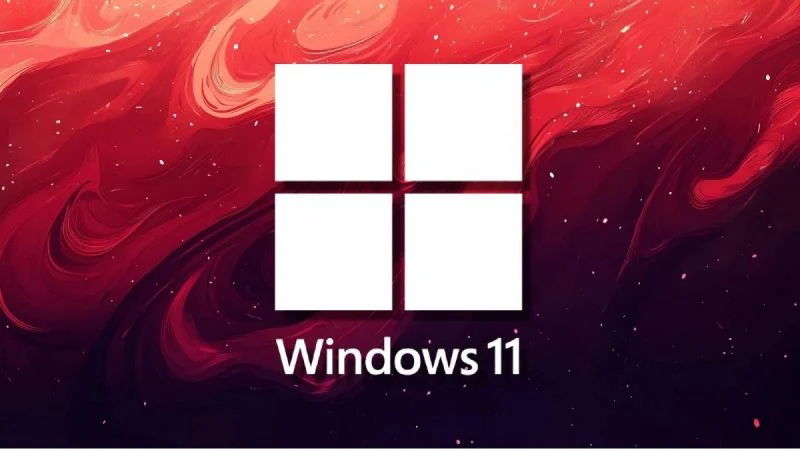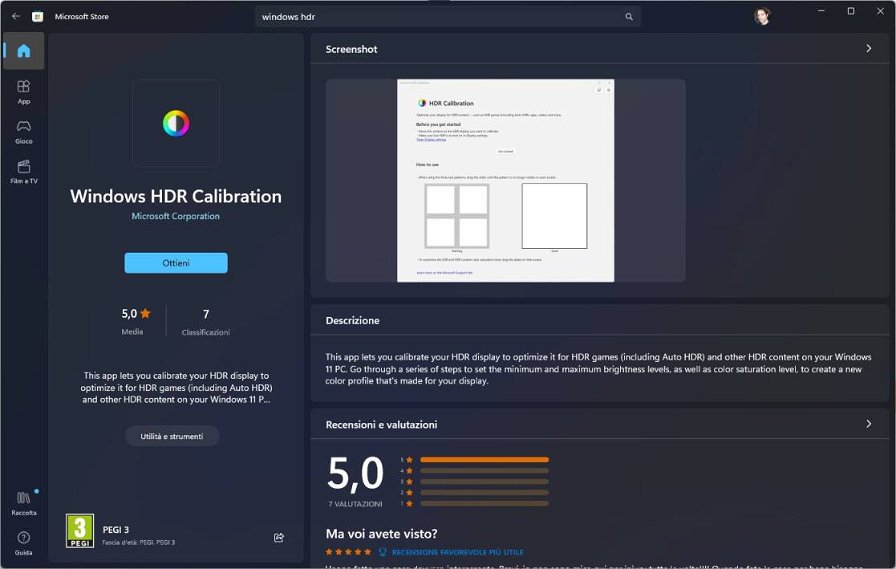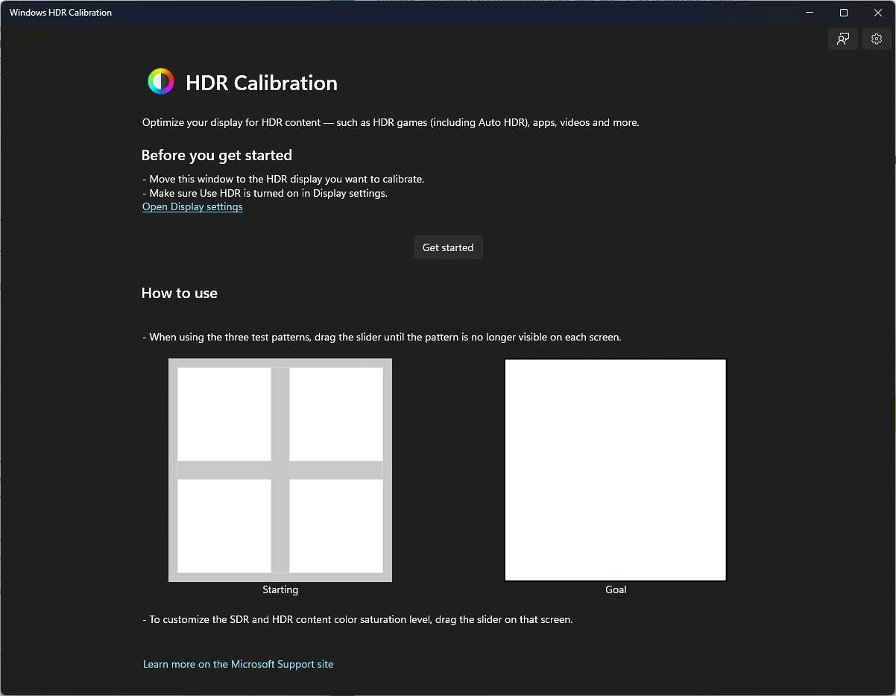Qualche mese fa, Microsoft aveva preannunciato l'arrivo di un'applicazione dedicata alla calibrazione dei monitor HDR per Windows 11, fornendo così agli utenti di ottimizzare la resa visiva e godersi appieno la profondità cromatica di giochi a applicazione. Il software è finalmente disponibile per il download ed è scaricabile gratuitamente da Microsoft Store.
Ovviamente, per utilizzare l'app è necessario possedere una configurazione equipaggiata con il sistema operativo Windows 11 e un display in grado di supportare il formato HDR (da HDR10 in su). Per quanto riguarda le schede grafiche, sono supportate le GPU integrate nei processori Intel a partire dall'undicesima generazione, nonché quelle Radeon presenti nelle CPU AMD Ryzen, oltre ai prodotti dedicati come RX 400 (e successive), Intel DG1, Intel Arc Alchemist e NVIDIA GTX 10xx (e successive).
Come usare l'app di calibrazione HDR di Windows
- Avviate Microsoft Store.
- Cercate l'applicazione Windows HDR Calibration.
- Cliccate su "Ottieni".
- Dirigetevi su "Impostazioni" > "Schermo" e controllate che la modalità "HDR"
- Avviate il programma "Windows HDR Calibration" cercandolo tra le applicazioni installate tramite la casella di ricerca del menu Start.
A questo punto, vi saranno proposti diversi test per verificare i dettagli più scuri e più chiari visibili sul vostro schermo, nonché la luminosità, così da effettuare una calibrazione completa e avere la migliore qualità di visione possibile con il vostro monitor in Windows, con colori vividi e accurati.
Ricordiamo che la calibrazione è valida solo utilizzando lo stesso monitor all'interno dello stesso ambiente. Nel caso cambiaste schermo o stanza, sarà necessario rifare nuovamente la procedura in modo da continuare ad avere la qualità ottimale richiesta.